7 principais integrações de Asana para 2021 (economize tempo e dinheiro)
Publicados: 2021-01-25Você está procurando as melhores integrações do Asana?
Asana é uma ferramenta incrível de gerenciamento de projetos. Adicionar integrações pode acelerar seu fluxo de trabalho e reduzir a administração.
Neste artigo, vamos dar uma olhada em algumas maneiras interessantes de integrar seus projetos Asana com outros serviços.
Crie seu formulário WordPress agora
O Asana é grátis?
Sim! Existe uma versão gratuita do Asana para equipes de 15 pessoas ou menos. Ele permite que você crie equipes e projetos ilimitados e até 1.000 tarefas por equipe.
A versão gratuita possui os mesmos recursos de segurança da versão paga. Ele não tem recursos avançados, como visualizações de linha do tempo, campos personalizados ou marcos.
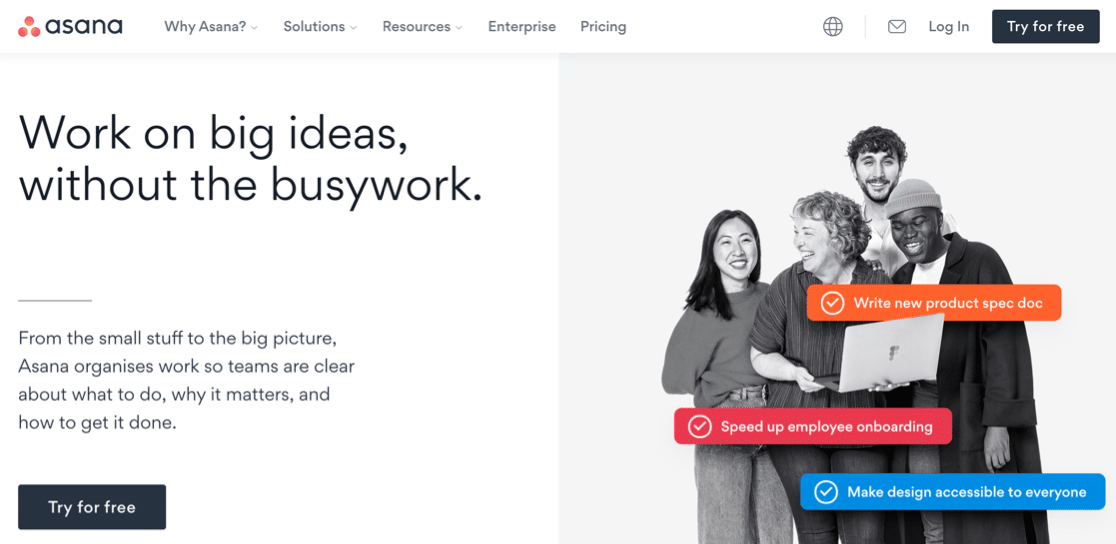
Se você está apenas começando, a versão gratuita do Asana permitirá que você use todos os recursos mais importantes. Com o tempo, você pode atualizar para a versão paga para desbloquear os controles e funcionalidades do administrador.
Vejamos algumas integrações importantes do Asana para experimentar nas versões gratuitas e pagas.
Principais integrações de Asana
Use os links abaixo para acessar as principais integrações do Asana sobre as quais falaremos.
- WPForms
- WordPress
- Folga
- Trello
- Trilha Alternada
- Google Drive
- Tear
Vamos começar com nossa integração Asana favorita de todos.
1. WPForms - Nossa Melhor Integração Asana
Nossa integração Asana nº 1 é o WPForms.
WPForms é o melhor plugin de criação de formulários para WordPress. Ele permite que você crie qualquer tipo de formulário WordPress e obtenha respostas ilimitadas.
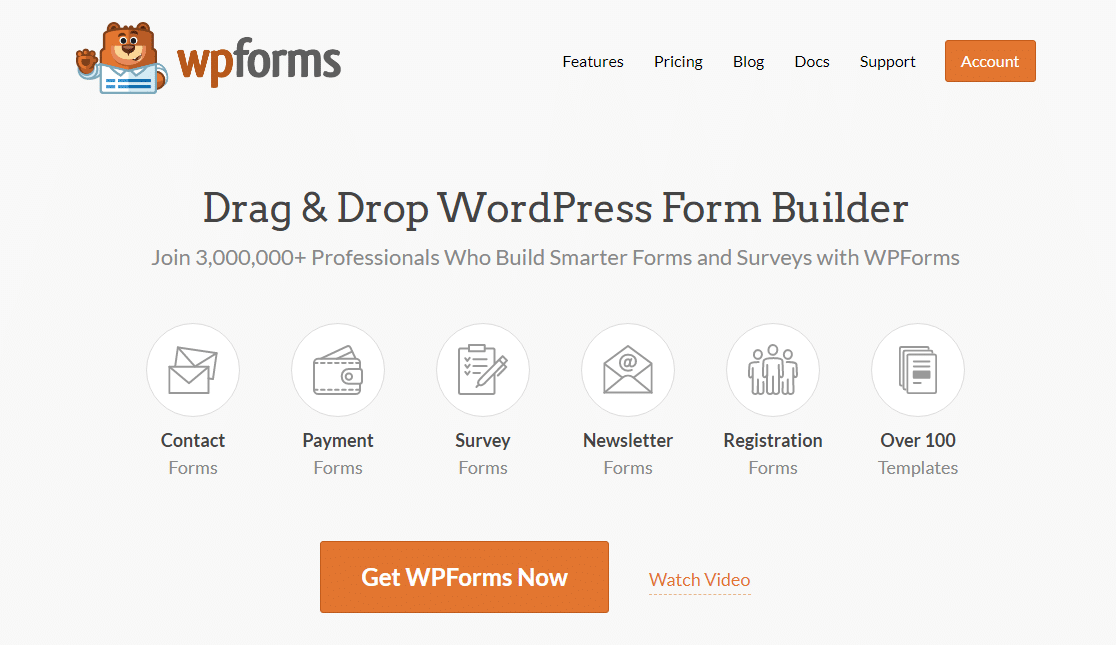
Você pode usar o plug-in WPForms para fazer:
- Formulários de contato
- Formulários de inscrição em boletins informativos
- Pesquisas e enquetes
- Formulários de candidatura de emprego
- Formulários de ingestão de veterinários
- Formulários de liberação de modelo
- E mais.
Se você receber muitos envios de formulários, faz sentido criar automaticamente uma tarefa Asana para cada um. Dessa forma, você pode acompanhar cada um e assinalá-lo para não perder o controle.
Com WPForms, conectar seus formulários ao Asana é simples.
Você vai querer instalar e ativar o complemento Zapier para começar.
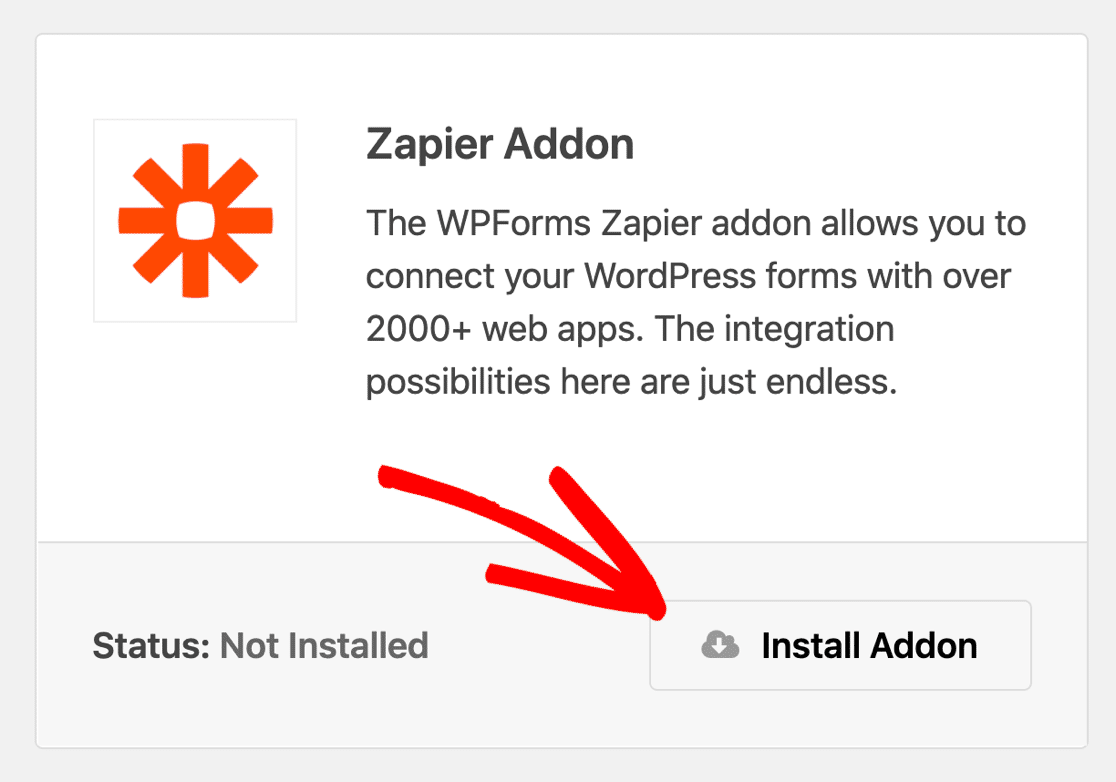
WPForms torna mais fácil conectar seus formulários ao Zapier. Nas configurações de marketing do formulário, você verá a chave de API necessária para criar a conexão. E você verá algumas integrações de exemplo também.
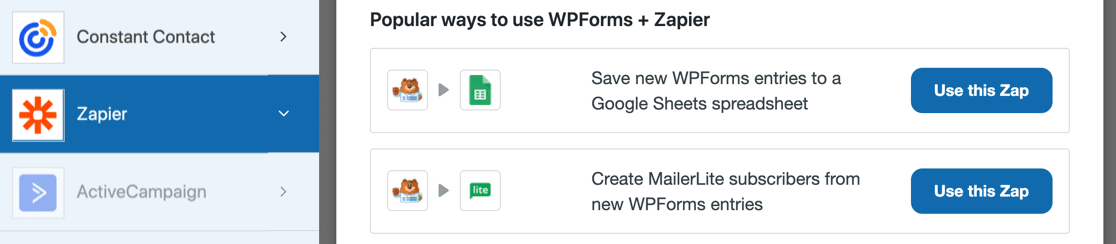
Assim que o Zapier estiver conectado ao WPForms, você pode enviar facilmente o conteúdo de qualquer envio de formulário para o Asana.
Para saber como criar essa integração Asana de ponta, verifique este artigo sobre como criar uma tarefa Asana a partir de um formulário WordPress.
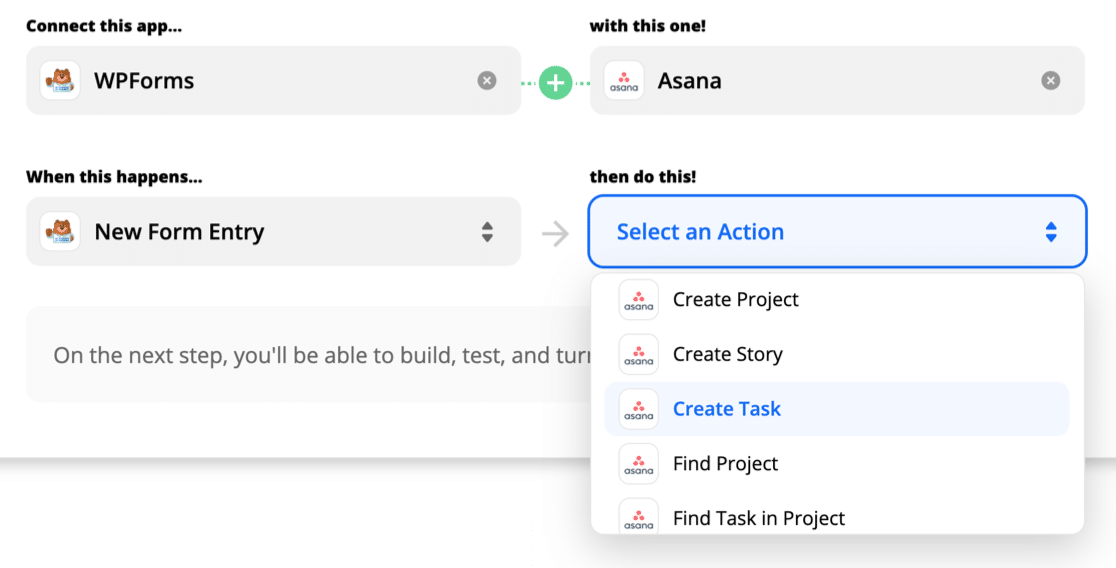
Você pode usar essa integração de algumas maneiras diferentes. Por exemplo, você pode usar o envio de um formulário para:
- Faça um projeto Asana a partir de uma entrada de formulário
- Crie uma tarefa em um projeto existente quando um formulário é enviado
- Adicione uma tarefa a uma seção específica de um projeto para manter as coisas organizadas
- Crie uma subtarefa em uma tarefa existente
- E mais.
2. WordPress
Você sabia que pode fazer tarefas no Asana direto do painel do WordPress? Isso facilita a criação de lembretes quando você está trabalhando em seu site.
Para configurar essa integração, você deseja baixar o plugin Completionist. Funciona com qualquer projeto regular no Asana, exceto para Projetos Pessoais.
Depois de instalar e ativar o plug-in, abra as configurações do Complecionista no WordPress.
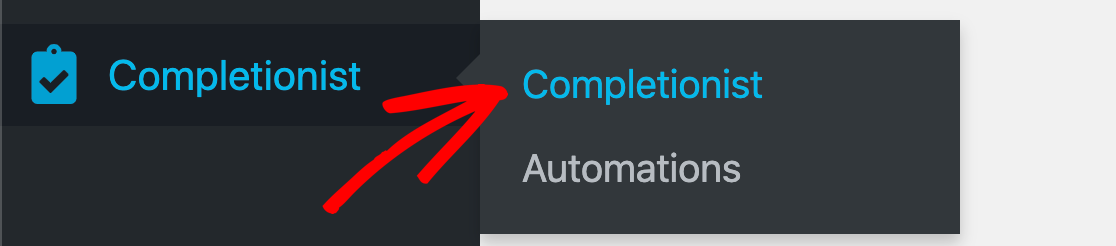
Em seguida, você deseja abrir o console de desenvolvimento do Asana. Clique no botão para criar um novo token de acesso pessoal .
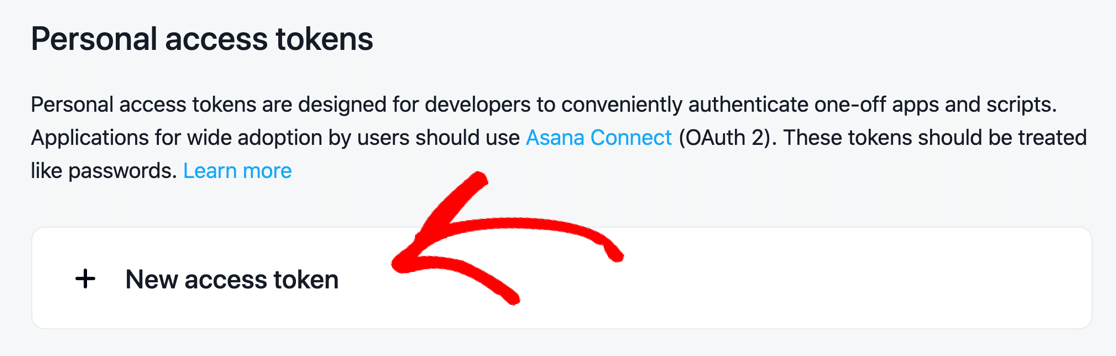
Agora volte e cole o token de acesso nas configurações do Complecionista. Marque a caixa de seleção para concordar com os termos e clique em Autorizar .
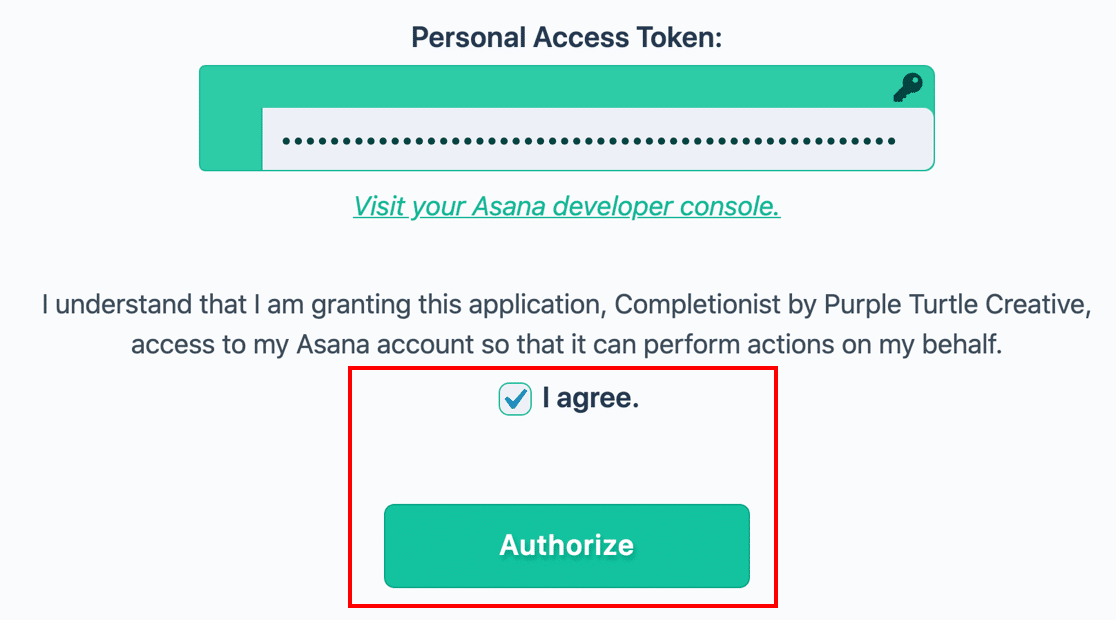
O plug-in confirmará se sua integração com o WordPress Asana está configurada.
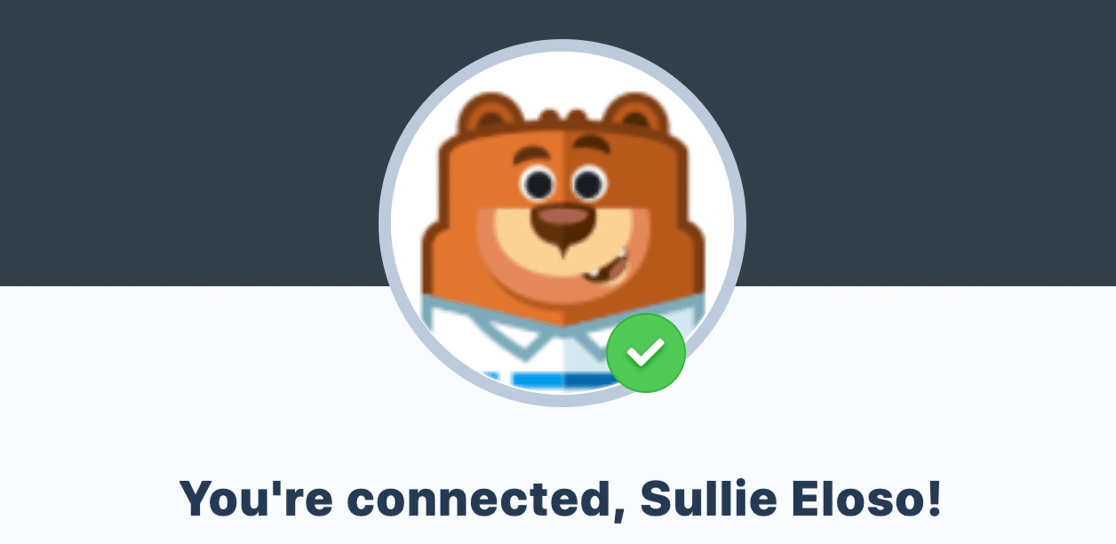
Em seguida, role um pouco para baixo e selecione seu projeto de negócios no primeiro menu suspenso. Lembre-se: você não pode usar Projetos Pessoais para esta integração.
No segundo menu suspenso, escolha ou digite uma tag para as tarefas que você criar. Em seguida, clique em Salvar .

Agora, ao editar qualquer postagem ou página no WordPress, você verá um painel de tarefas. Você pode usar isso para adicionar uma tarefa no Asana direto do painel do WordPress.
Quando você clica em Adicionar Tarefa , ela é enviada imediatamente para seu projeto Asana e marcada com a tag escolhida.
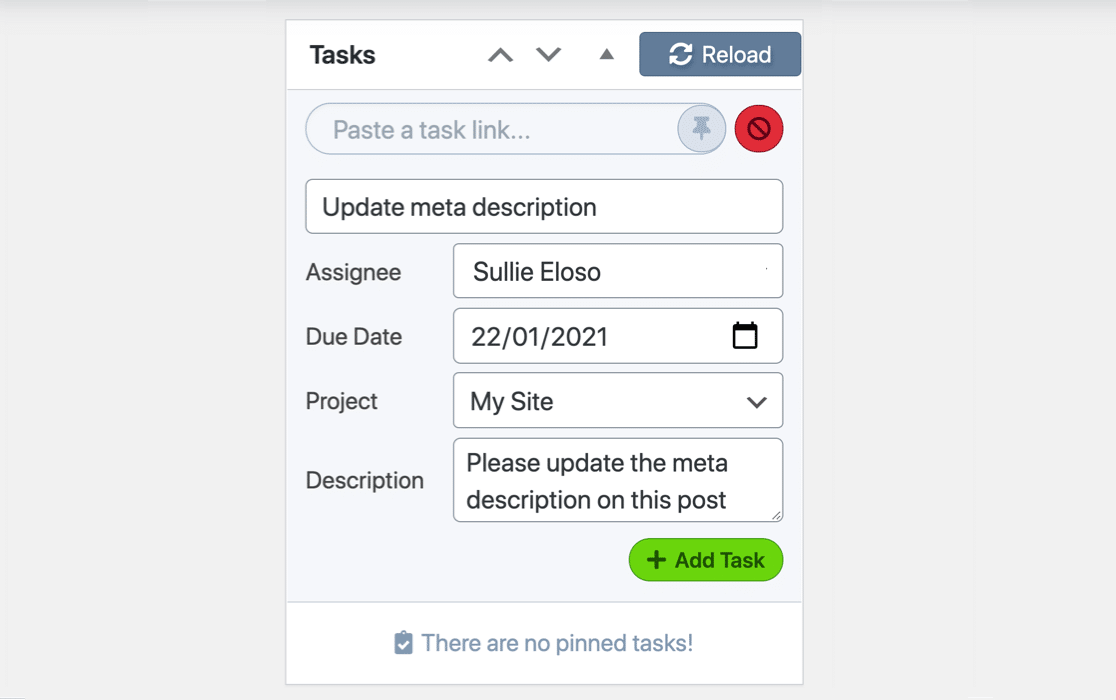
Esta é a aparência de nossa nova tarefa WordPress no Asana:
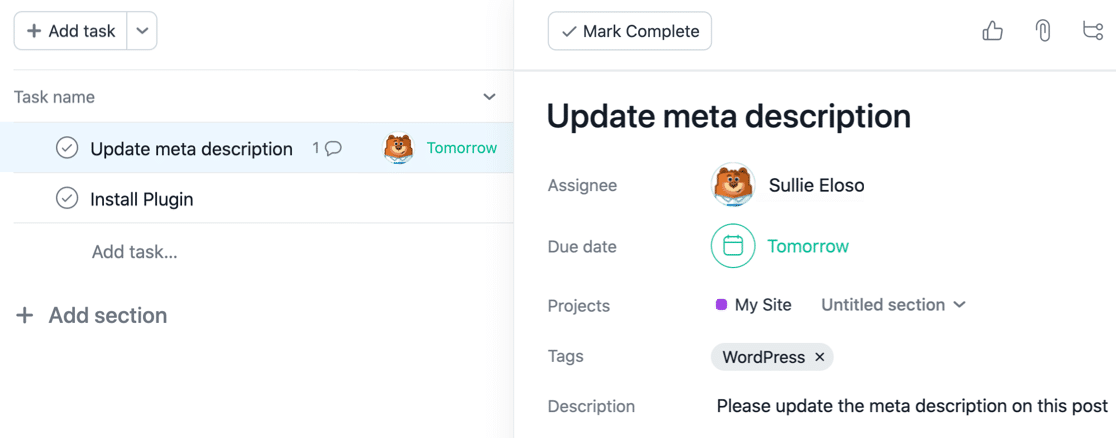
O plugin também permite criar tarefas automatizadas no Asana.
Por exemplo, você pode fazer com que ele crie automaticamente uma tarefa no Asana sempre que uma nova postagem for criada em seu site WordPress.
Isso pode economizar muito tempo ao fazer planos de conteúdo ou gerenciar uma equipe de redatores. Além disso, você não precisa comprar um plug-in de lista de tarefas separado para WordPress, então você pode economizar dinheiro.
3. Folga
Se você estiver trabalhando em uma equipe remota, pode ser complicado manter todos na mesma página. É por isso que escolhemos o Slack como uma de nossas principais integrações Asana.
É fácil conectar o Asana ao Slack para que todos vejam as atualizações das tarefas em seus canais privados.
Para adicionar o aplicativo Asana, basta clicar no ícone de adição ao lado de Adicionar aplicativos na barra lateral do Slack.
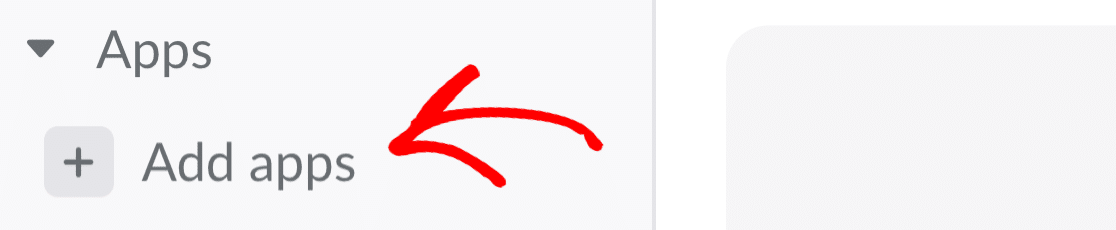
Ao concluir a integração, cada usuário pode adicionar um novo canal Asana em Aplicativos.
E este canal mostra automaticamente a atividade no Asana dentro do Slack.
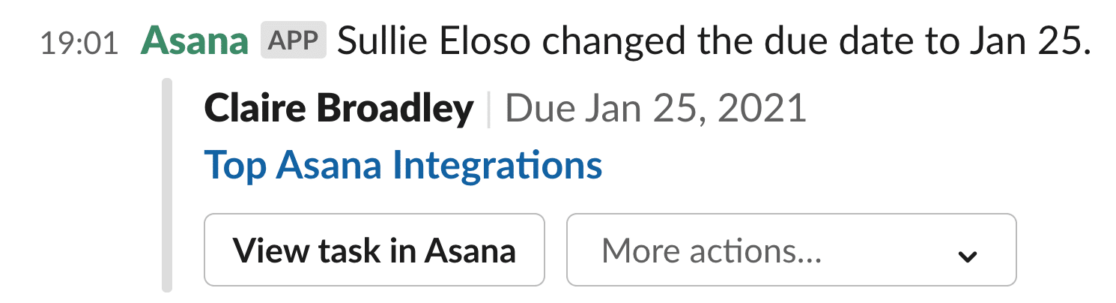
Essa integração é ótima porque você também pode atualizar as tarefas do Asana do Slack.

No menu suspenso ao lado da mensagem Asana, é fácil:
- Marcar as tarefas do Asana como concluídas
- Como uma tarefa ou um comentário
- Alterar o cessionário ou a data de vencimento
- E mais.
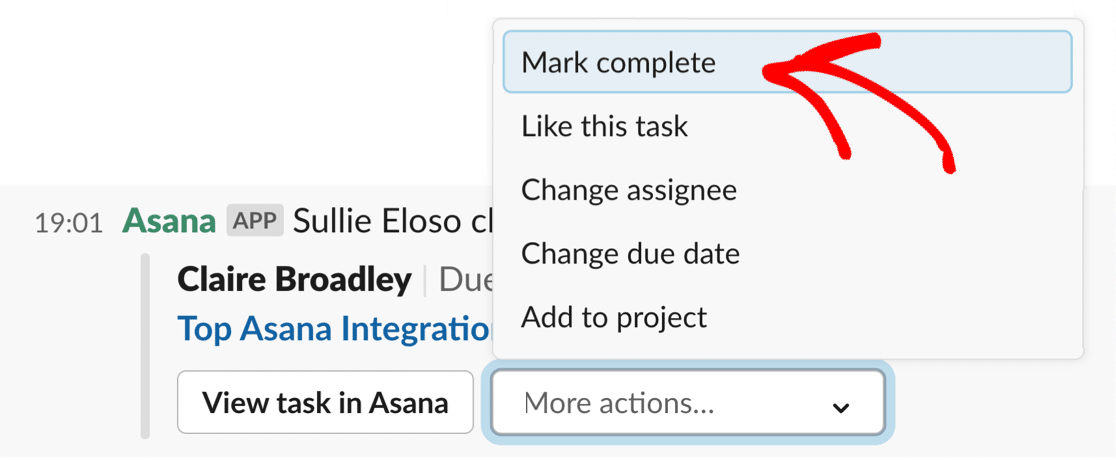
Esta integração do Asana ajuda a tornar o gerenciamento de projetos mais fácil e economiza tempo alternando entre os aplicativos.
4. Trello
Se você é um usuário ávido do Trello, importar tarefas do Asana o ajudará a visualizar suas listas de tarefas pendentes.
Mas aqui está o interessante: você também pode integrá-los ao contrário!
Por exemplo, você pode usar o Asana para acompanhar as datas de vencimento do Trello criando um zap como este:
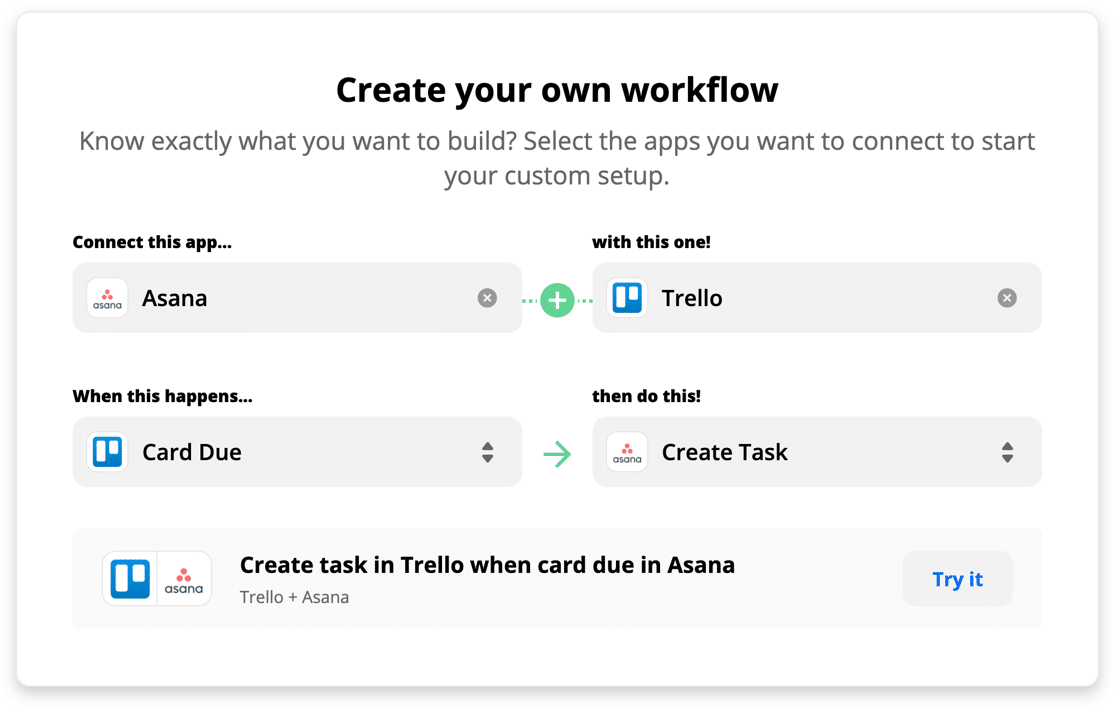
E você poderia então criar outra integração para marcar as tarefas concluídas do Asana como novos cartões Trello. É perfeito se você deseja organizar seu trabalho em ambas as ferramentas.
Zapier permite que você seja criativo porque existem muitos gatilhos e ações diferentes. Você pode preparar um fluxo de trabalho Trello-Asana personalizado que mantenha tudo sincronizado e se adapte à sua maneira de trabalhar.
PS. Você sabia que também pode usar WPForms com o Trello? Confira este guia sobre como fazer cartões Trello a partir de entradas de formulários.
5. Alternar faixa
Seus funcionários usam o Toggl Track para controlar o tempo de trabalho?
É muito fácil integrar o Toggl com o Asana para que você possa ver exatamente quanto tempo cada tarefa está demorando.
E o mais incrível dessa integração é que você pode usar a extensão Toggl Button para alocar tempo nas tarefas do Asana.
Essa integração puxará automaticamente os usuários e projetos do Asana. Se você quiser sincronizar também suas tarefas Asana, você precisará ter o plano Pro para Toggl Track.
Para começar, faça login no Toggl Track. Clique em Configurações à esquerda.
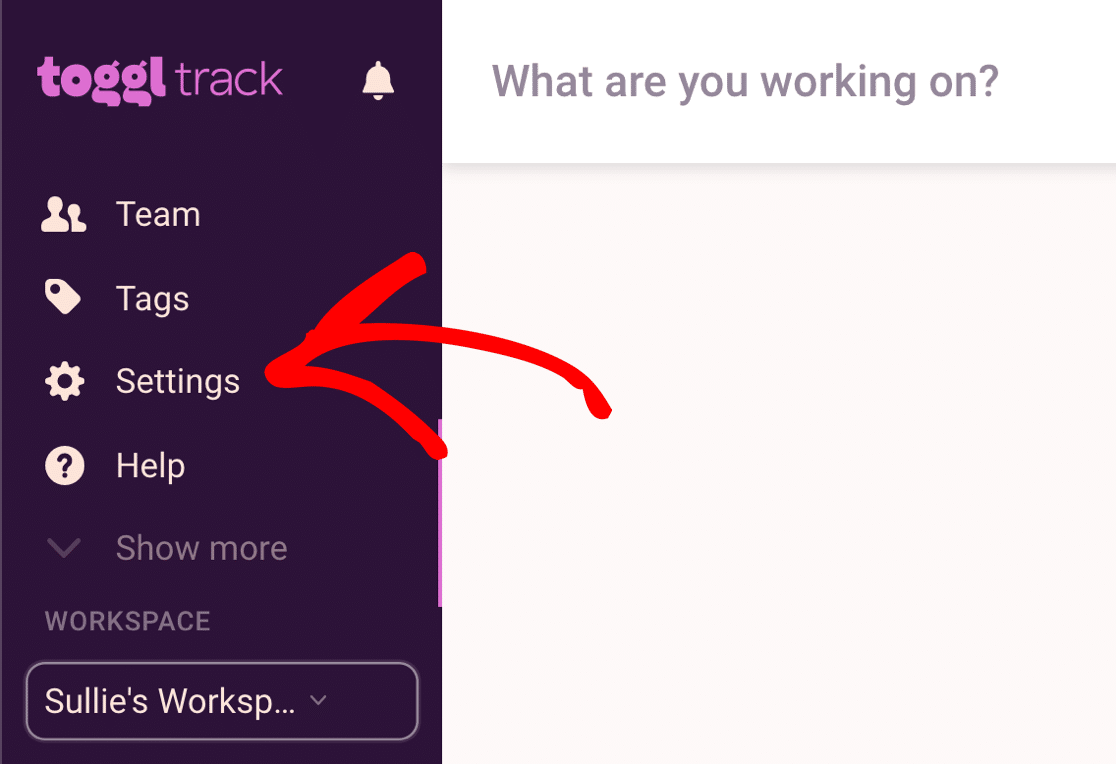
E agora clique em Integrações nas guias na parte superior.

Role para baixo até encontrar a integração do Asana e clique em Ativar .
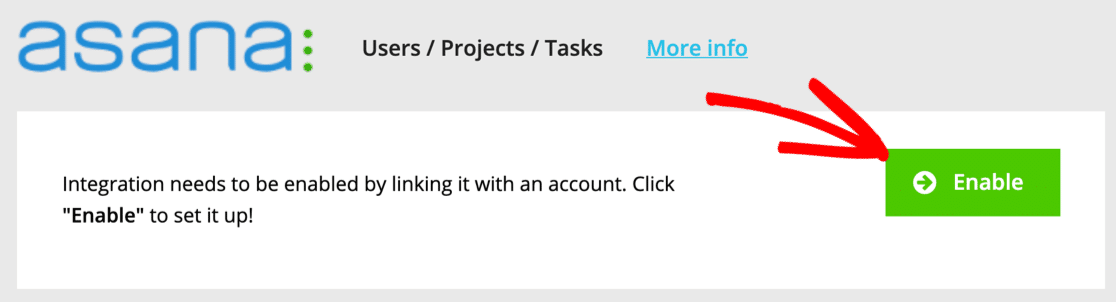
Quando solicitado, clique em Permitir para configurar sua integração Asana no Toggl.
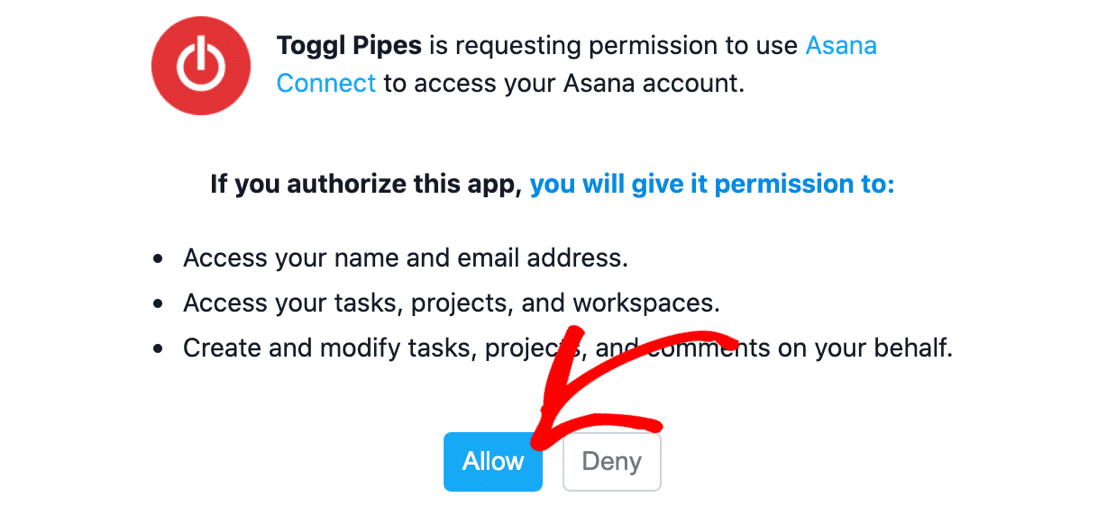
Quando a conexão for concluída, clique em cada botão Sincronizar agora, um por um, para obter os detalhes do Asana. Como mencionamos no início, você precisará do plano Pro para incluir as tarefas do Asana.
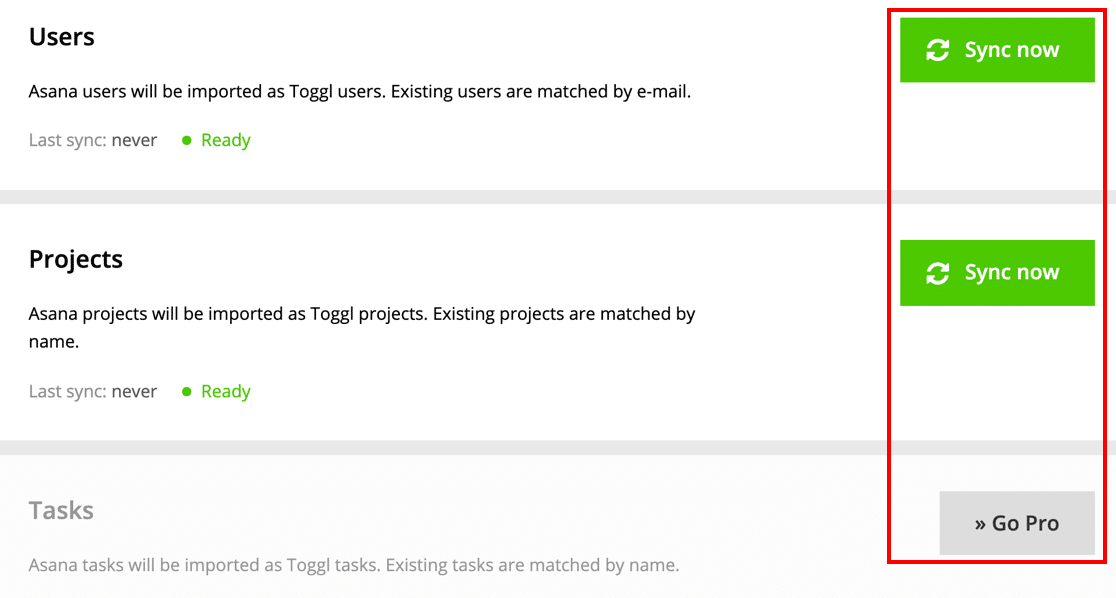
É isso! Agora você pode controlar o tempo em relação aos projetos Asana usando Toggl Track.
Aqui está outra dica. Você também pode enviar dados facilmente de WPForms para Toggl. Confira nosso guia sobre como usar o envio de formulários para iniciar seu projeto Toggl.
6. Google Drive
Para qualquer equipe remota, o Google Drive é uma excelente integração do Asana e um item essencial para a produtividade.
O Asana permite que você adicione facilmente arquivos do Google Docs ou Google Sheets como anexos de arquivo. Abaixo de cada anexo, você verá um link que permite abri-lo facilmente no Google Drive.
Se você está acostumado a simplesmente colar links para imagens, pode ter perdido esse recurso útil.
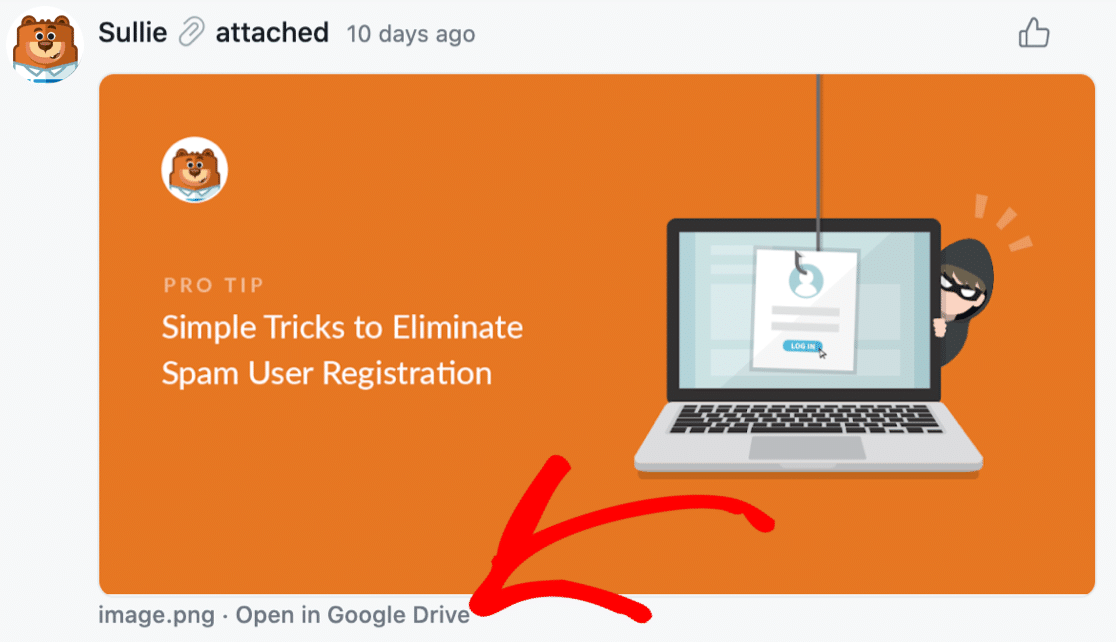
Da próxima vez que você compartilhar uma imagem, não cole o link. Em vez disso, clique no ícone de clipe de papel e clique em Google Drive .
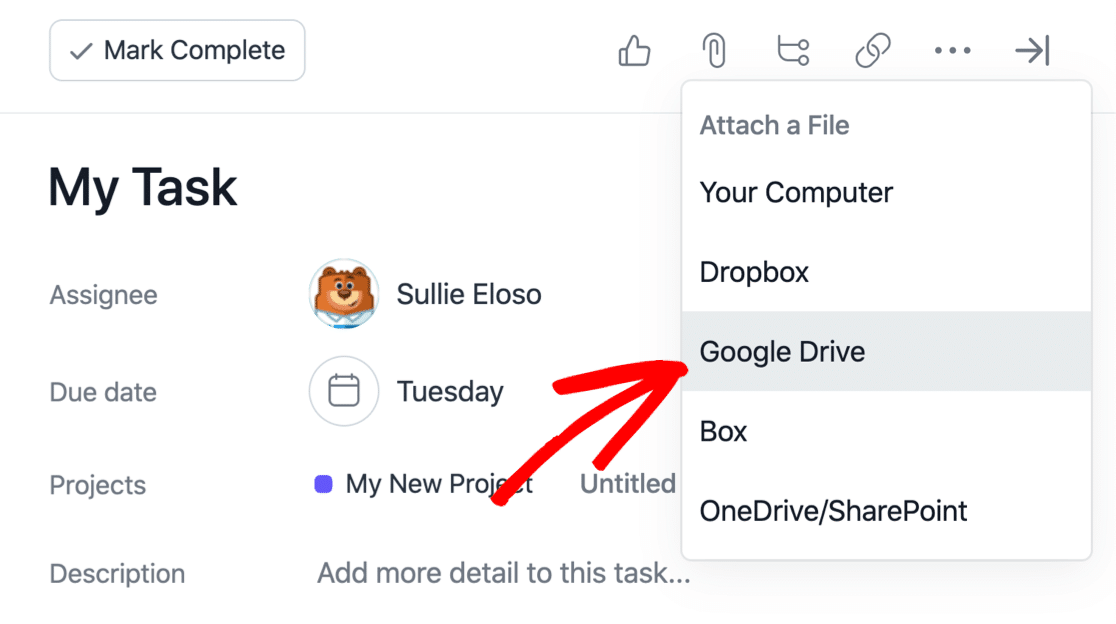
Ao fazer login no Google Drive, você verá todos os seus arquivos e poderá compartilhá-los diretamente no Asana sem colar links ou enviá-los manualmente.
7. Tear
O Loom permite criar gravações de tela curtas que você pode compartilhar facilmente com sua equipe.
Ele também permite que você grave seu microfone e webcam para que possa explicar facilmente as etapas, criar visões gerais ou gravar tutoriais rápidos.
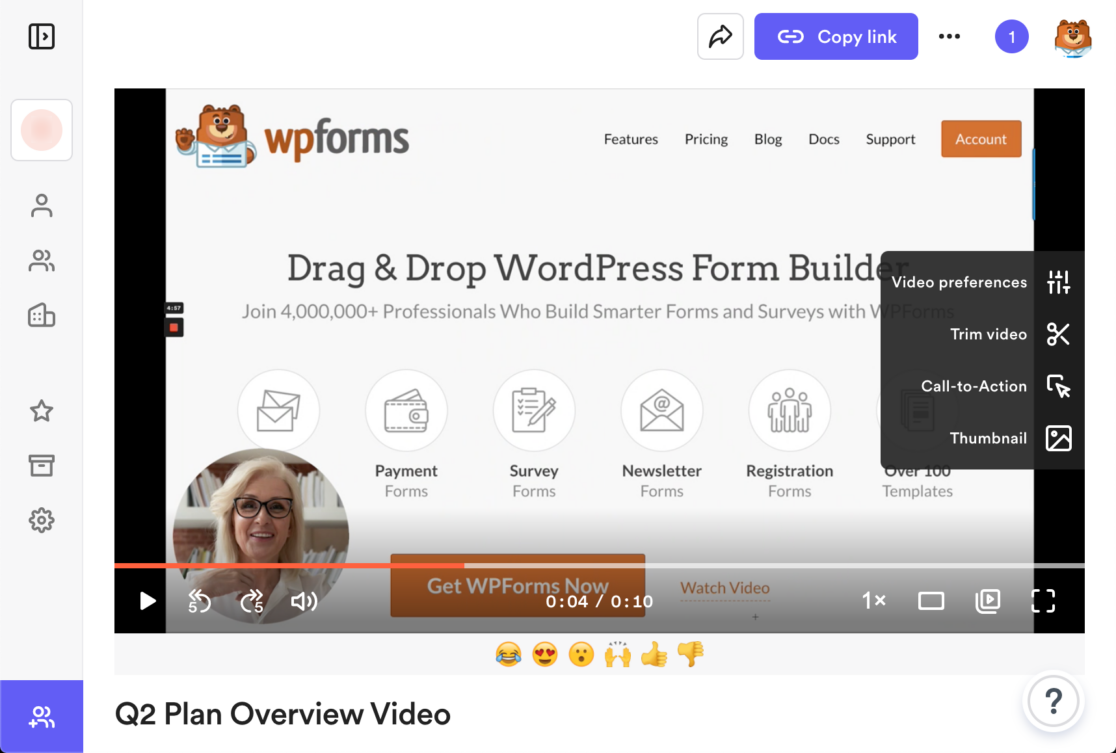
Você pode incorporar facilmente seu vídeo Loom em qualquer visão geral do projeto. Esta integração do Asana torna mais fácil dar à sua equipe uma visão geral de um projeto sem gastar muito tempo escrevendo tudo.
Depois de fazer seu vídeo Loom, abra-o em seu navegador. Na parte superior, clique na seta para compartilhar e em Copiar link .
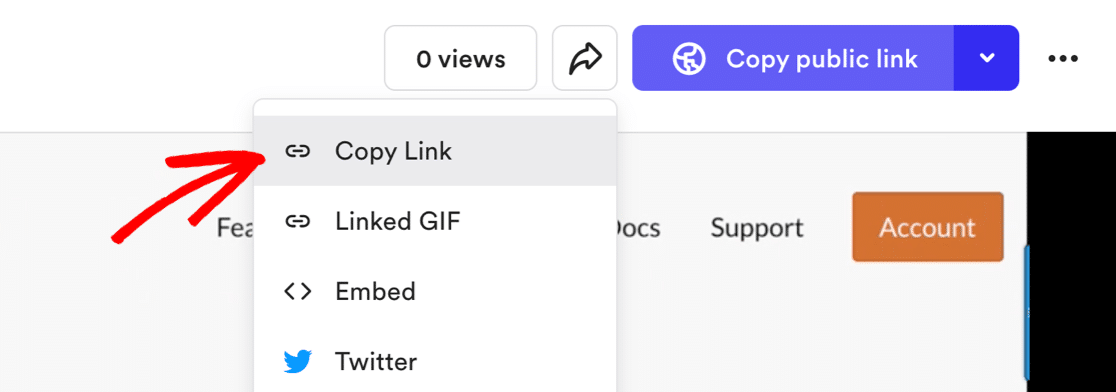
De volta ao Asana, vá para o seu projeto e clique na guia Visão geral no topo.
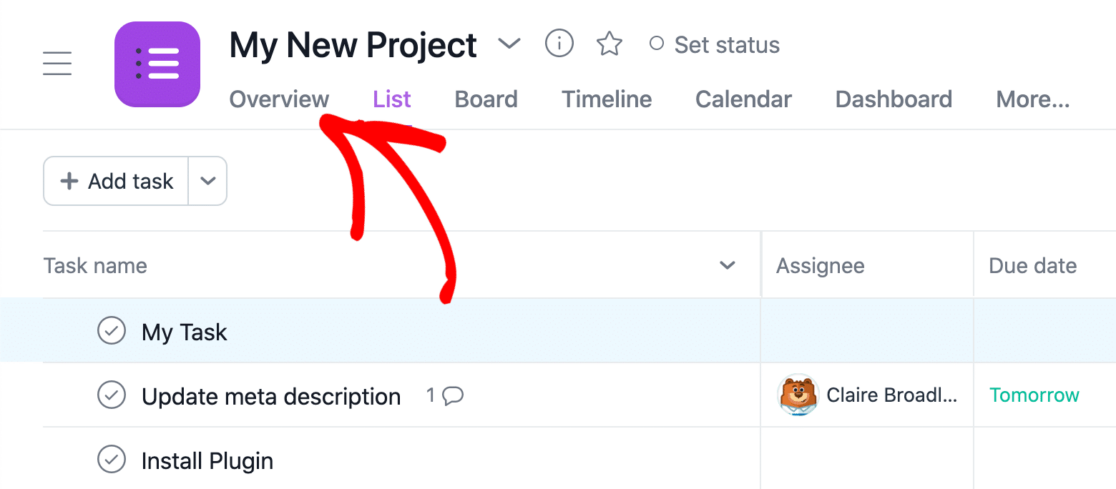
A página de visão geral permite definir os objetivos básicos e o histórico de um projeto. Vamos rolar um pouco para baixo e clicar em Criar resumo do projeto .
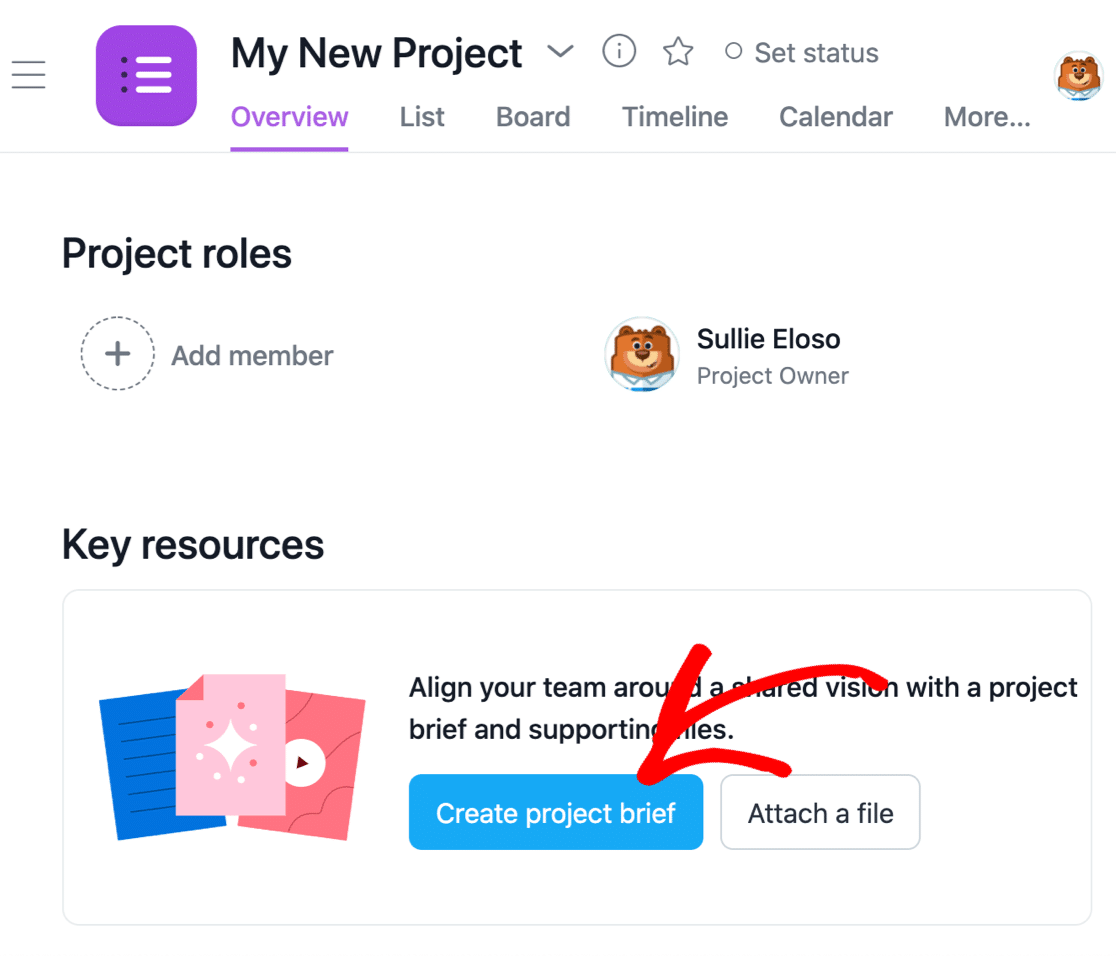
Agora você verá um espaço de trabalho em branco para o resumo do seu projeto. Cole o URL do Loom para incorporar o vídeo de visão geral.
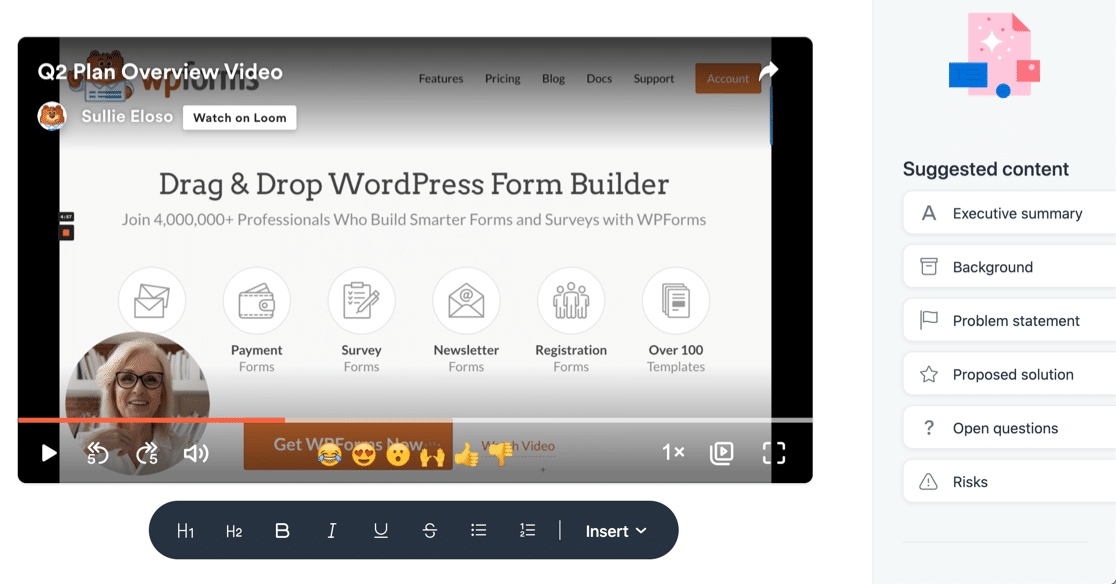
Agora você pode direcionar sua equipe para o seu novo projeto Asana. Eles encontrarão o resumo do seu vídeo ali mesmo no Asana, então tudo de que precisam está em um só lugar.
Esta é uma maneira incrível de acelerar o processo de criação de briefs em Asana. Você pode gravar rapidamente um clipe do Loom para explicar seus objetivos e incorporar o vídeo em segundos.
Melhor ainda, essa integração do Asana funciona perfeitamente com o plano Loom gratuito, por isso é acessível para todos.
Crie seu formulário WordPress agora
Próxima etapa: Explorar integrações de WPForms
Você sabia que o WPForms se integra a várias ferramentas e complementos diferentes? Você pode enviar facilmente os envios de formulários para vários aplicativos diferentes.
Confira nossos guias sobre:
- Integração de formulários WordPress com Salesforce
- Enviando entradas de formulário para um projeto Toggl
- Criação de automações de marketing no Mautic a partir do WordPress
- Criação de novos leads no Zoho CRM a partir de formulários WordPress
Se um funcionário decidir sair, você também pode fazer essas perguntas da pesquisa de saída para obter um feedback valioso que vai melhorar seu fluxo de trabalho.
Pronto para construir seu formulário? Comece hoje mesmo com o plug-in mais fácil de criar formulários do WordPress. O WPForms Pro inclui muitos modelos gratuitos e oferece uma garantia de reembolso de 14 dias.
Se este artigo ajudou você, siga-nos no Facebook e Twitter para mais tutoriais e guias gratuitos do WordPress.
